
สารบัญ:
- ขั้นตอนที่ 1: บินมัน
- ขั้นตอนที่ 2: การสร้าง Gears
- ขั้นตอนที่ 3: ระยะห่างของฟัน
- ขั้นตอนที่ 4: คณิตศาสตร์
- ขั้นตอนที่ 5: ไฟล์ SVG & Illustrator
- ขั้นตอนที่ 6: การบันทึกไฟล์ของคุณ
- ขั้นตอนที่ 7: Thingiverse & 3D Printing
- ขั้นตอนที่ 8: Reed Switch LED Circuit
- ขั้นตอนที่ 9: การรวมวงจรเข้ากับบอร์ด
- ขั้นตอนที่ 10: ขอให้สนุก
- ขั้นตอนที่ 11: รายการวัสดุและทรัพยากรอื่นๆ
- ผู้เขียน John Day [email protected].
- Public 2024-01-30 13:06.
- แก้ไขล่าสุด 2025-01-23 15:12.


ความร่วมมือระหว่าง Alicia Blakey และ Vanessa Krause
Fibonacci คือใคร?
จากการออกแบบของ Alicia (เฟืองดาวเคราะห์ที่ซ้อนกัน) เราตัดสินใจร่วมมือกันเพื่อสร้างระบบการทำงานของเฟืองที่สามารถแสดงในตำแหน่งตั้งตรงได้ ตามหลักการแล้ว เราต้องการให้ผู้ชมรู้สึกสบายใจและอยากโต้ตอบกับการออกแบบนี้ โดยใช้วิธีการต่างๆ ที่อธิบายไว้ในเอกสารนี้ เราจะพูดถึงขั้นตอนการออกแบบและวิธีที่เราต่อสู้ดิ้นรนผ่านปัญหาทางคณิตศาสตร์ ตรรกะ และการเลือกวัสดุ
บินอิท
ขอความช่วยเหลือจากพี่น้องคณิตศาสตร์ของเรา: พี่ชายของฉัน Joey ส่งสูตรของ Binet มาให้ฉัน … โดยไม่มีคำอธิบายเกี่ยวกับวิธีการใช้งาน เมื่อฉันส่งข้อความหาเขาและพูดว่า “เฮ้ โจอี้ คุณช่วยอธิบายให้ฉันฟังได้ไหม” ซึ่งเขาตอบว่า: "ส่วนไหน?"
เนื่องจากฉันไม่มีความโน้มเอียงทางคณิตศาสตร์เลย เราจึงขอให้ Merrick น้องชายของ Alicia อธิบายว่าสูตรนี้สามารถนำมาใช้ทำรังได้อย่างไร เขาใช้เวลาประมาณสิบนาทีในการแก้ปัญหา ตอบด้วยว่า "ใช่ ได้ผล" จากนั้นจึงพูดว่า "ฉันต้องไปแล้ว" และปล่อยให้เราไม่มีคำตอบและไม่มีสูตรแปลใดๆ
เราใช้เวลาอีก 30 นาทีในการค้นหาคำตอบสำหรับคำถามของเรา…
อินเทอร์เน็ตมีคำตอบ
เพื่อไปให้ไกลกว่า Binet Barrier เราตัดสินใจค้นหาคำตอบและคำแนะนำในอินเทอร์เน็ตเพื่อไขปริศนาของเรา เราพบไซต์หลายแห่งที่สามารถสร้างอุปกรณ์ที่เข้ากันได้
บางส่วนของเว็บไซต์เหล่านี้คือ:
ดาวเคราะห์เครื่องกำเนิดเกียร์
ตัวเร่งปฏิกิริยาเกียร์
เมื่อเรามีตัวสร้างเกียร์เหล่านี้เพื่อช่วยในด้านคณิตศาสตร์ของโครงการนี้แล้ว เราก็ย้ายไปที่ Adobe Illustrator เพื่อสร้างรูปแบบเส้นของเกียร์เหล่านี้ อลิเซียมุ่งเน้นที่การแสดงแต่ละเกียร์เพื่อให้เข้ากันได้กับเครื่องตัดเลเซอร์ที่ศูนย์ 100 McCaul RP เราตัดสินใจใช้ไม้อัด Baltic Birch ⅛” สำหรับการตัดเบื้องต้น เพื่อให้แน่ใจว่าคณิตศาสตร์มีการจัดตำแหน่งอย่างเหมาะสม อลิเซียสร้างมาเค็ตเล็กๆ มากกว่า 3 แบบจากรูปลักษณ์ของเฟืองเหล่านี้ ในการทำซ้ำแต่ละครั้ง เกิดปัญหาที่เครื่องตัดเลเซอร์ใช้ระบบเกียร์ขนาดเล็กน้อยเกินไปหรือมากเกินไปเพื่อไม่ให้เกิดการประสานกันและหมุนอย่างมีประสิทธิภาพอีกต่อไป (เธอใช้ทั้งอะคริลิกและไม้อัด (⅛”) กระบวนการนี้คือ น่าผิดหวัง แต่ช่วยให้เราตระหนักถึงข้อจำกัดของการตัดด้วยเลเซอร์สำหรับโครงการนี้
ศาสตราจารย์รู้ดีที่สุด
อลิเซียกับฉันต่างก็ดื้อรั้นมากและมุ่งมั่นที่จะไขปริศนาของเกียร์ที่ซ้อนกัน ฉันเต็มใจที่จะใช้เกียร์ที่เชื่อมต่อกันของดาวเคราะห์ อย่างไรก็ตาม อลิเซียต้องการคำตอบ! ในความพยายามครั้งสุดท้ายเพื่อค้นหาสิ่งปลอบใจด้วยคณิตศาสตร์ อลิเซียได้ติดต่อศาสตราจารย์ที่เกษียณอายุแล้วจากมหาวิทยาลัยควีน เขาอธิบายว่าเพื่อให้วัดระยะห่างระหว่างเกียร์แต่ละเกียร์ได้ง่าย เธอจะต้องแบ่งและวัด 37 ส่วน วิธีนี้จะช่วยให้ฟันทุกซี่เรียงตัวได้อย่างถูกต้อง การใช้เวลาในการแก้ปริศนายังคงมีปัญหาทางคณิตศาสตร์เล็กน้อยเกี่ยวกับการจัดตำแหน่ง เราเลือกใช้เกียร์ของดาวเคราะห์ เนื่องจากข้อจำกัดด้านเวลาโดยรวมของเรา
ยกออก
ในขณะที่อลิเซียกำลังแก้ปัญหาทางคณิตศาสตร์เชิงลึก ฉันเน้นการพิมพ์ยานอวกาศ 3 มิติ สิ่งนี้ช่วยเสริมความแข็งแกร่งให้กับธีมโดยรวม และยังทำให้ชิ้นงานของเรามีคุณภาพเชิงโต้ตอบที่น่ายินดียิ่งขึ้น เมื่อใช้ Thingiverse ฉันสามารถค้นหาการออกแบบยานอวกาศย้อนยุคที่สนุกสนานได้ (สร้างโดย cerberus333) การออกแบบนี้ทำให้ฉันปรับเปลี่ยนมาตราส่วนให้เล็กลงได้มาก ด้วยการเพิ่มยานอวกาศ ผู้ชมของเราจะจับมันไว้ได้ในขณะที่เกียร์หมุนไปด้วยกัน นี่เป็นวิธีแก้ปัญหาที่ง่ายมากที่จะทำให้งานชิ้นนี้ต้อนรับผู้อื่นมากขึ้น ตามลักษณะโอเพนซอร์สของ Thingiverse ทุกคนที่มีคอมพิวเตอร์และสามารถเข้าถึงเครื่องพิมพ์ 3 มิติสามารถสร้างวัตถุนี้สำหรับตนเองได้ การพิมพ์นั้นค่อนข้างเร็วเช่นกัน (ใช้เวลาน้อยกว่า 2 ชั่วโมงในการพิมพ์ยานอวกาศ 7 ลำ) เราลงเอยด้วยการใช้สำเนาที่พิมพ์ 3 หรือ 7 ฉบับเท่านั้น
ยิงเพื่อดวงจันทร์…
จากแนวคิดการออกแบบเบื้องต้น ฉันกับอลิเซียต้องการสร้างเฟืองดาวเคราะห์ที่มีไฟ LED ฝังอยู่จำนวนมาก ซึ่งจะเปิดใช้งานโดยแม่เหล็กของเรา (ติดอยู่ที่ด้านหลังของเฟืองแต่ละอัน) เพื่อให้นางแบบตั้งตรงและจุด "ดาว" แต่ละดวงให้สว่างขึ้น ระบบในขณะที่มันหมุน อลิเซียไปที่ Home Hardware และซื้อวงจร LED Reed switch และเซ็นเซอร์แม่เหล็ก ฉันใช้สว่านและเลื่อยมือเพื่อเปิดช่องที่ถูกต้องสำหรับ LED และเซ็นเซอร์แม่เหล็กให้พอดีกับแผ่นไม้อัดไม้ เรารู้ในภายหลังว่าชุดแบตเตอรี่ที่ซื้อจาก Home Hardware ใน College และ Spadina มีข้อบกพร่องจริง ๆ และเปิดหลอดไฟ LED เพียงดวงเดียวเมื่อแม่เหล็กผ่านไป
มากกว่าแค่การป่าเถื่อน
สำหรับโครงการนี้ ฉันยังต้องการใช้เทคนิคการสร้างสรรค์เพิ่มเติม แม้ว่าเกียร์ไม้และอะครีลิคจะสวยงามในตัวเอง แต่ก็ขาดธีมที่เหมือนกันกับยานอวกาศ ฉันตัดสินใจใช้สี Molotow Acrylic Spray เพื่อสร้างลวดลายกาแล็กซี่สำหรับระบบเกียร์ แม้ว่าเราวางแผนจะพ่นสีสเปรย์ให้ทั่วทั้งกระดาน แต่เราก็ได้พบกับบูธสเปรย์ขนาดเล็กที่ตั้งอยู่ใน Maker Lab ที่โรงงานระดับบัณฑิตศึกษาของเรา จากข้อจำกัดขนาดนี้ เราจึงตัดสินใจเพียงแค่พ่นสีเฟืองด้วยวิธีที่ไม่สมมาตร ด้วยวิธีนี้ ยานอวกาศสามารถนั่งบนเกียร์ธรรมดาหรือพ่นสีเพื่อช่วยให้ผู้เข้าร่วมเข้าใจธีมโดยรวมของเรา
วงโคจร
เมื่อประกอบเกียร์ขนาดใหญ่ทั้งหมดแล้ว Alicia ใช้เครื่องมือบัดกรีเพื่อเชื่อมเซ็นเซอร์แม่เหล็กและ LED เข้าด้วยกัน เราตัดสินใจเลือกตำแหน่งของ LED ที่ใช้งานได้ 1 ดวงและวางไว้ใกล้กับเกียร์กลาง เมื่อวางแม่เหล็กแรง 3 อันไว้ใต้ยานอวกาศ ผลลัพธ์ที่ต้องการก็เกิดขึ้น! เรามีแสงสว่าง! อย่างไรก็ตาม การมีแม่เหล็กอื่นๆ ไว้ใต้เฟือง (เพื่อยึดไว้ในแนวตั้ง) จะรบกวนเซ็นเซอร์แม่เหล็ก ดังนั้นเราจึงตัดสินใจว่าการออกแบบจำเป็นต้องยังคงเป็นเวอร์ชันบนโต๊ะแทน
ด้านมืดของดวงจันทร์
ความท้าทายหลักที่เราเผชิญในการทำงานร่วมกันครั้งนี้คือข้อจำกัดของการตัดด้วยเลเซอร์และเทคโนโลยีแบตเตอรี่ ไฟล์การออกแบบ ยานอวกาศการพิมพ์ 3 มิติ และการประกอบแบบแมนนวล (การใช้เครื่องมือแบบเดิมๆ เช่น ดอกสว่าน เลื่อยมือ กาว และแคลมป์นั้นง่ายอย่างน่าประหลาดใจ) หากมีคนที่จะสร้างงานชิ้นนี้ขึ้นมาใหม่ ความท้าทายหลักคือให้พวกเขาใช้คณิตศาสตร์เพื่อกำหนดการออกแบบที่เหมาะสมที่สุดที่เลเซอร์จะตัดได้ เรายังมีปัญหากับข้อจำกัดด้านเวลา และอยากจะทบทวนโครงการนี้อีกครั้งในอนาคตอันใกล้เพื่อขยายแนวคิดนี้ต่อไป
เครื่องมือและเทคโนโลยี
ในการสร้างโครงการนี้อย่างซื่อสัตย์ พวกเขาจะต้องมีความรู้พื้นฐานเกี่ยวกับกระบวนการออกแบบ คณิตศาสตร์ วิธีการใช้ AI และการตั้งค่าอย่างถูกต้องสำหรับไฟล์เลเซอร์ที่จะตัด ต่อไป พวกเขาต้องการความเข้าใจพื้นฐานเกี่ยวกับไฟฟ้า (LED, เซ็นเซอร์แม่เหล็กและการบัดกรี) พวกเขาจะต้องเข้าถึงพื้นที่ที่มีอากาศถ่ายเทได้ดีสำหรับการพ่นสีและการออกแบบเกียร์เหล่านี้เอง ใช้ Taz Lulzbot 6 เพื่อพิมพ์ยานอวกาศพร้อมกับเส้นใยพลาสติกของหมู่บ้าน PLA (สีใดก็ได้ เพราะคุณสามารถพ่นสีได้) สุดท้ายนี้ พวกเขาจะต้องมีความรู้พื้นฐานเกี่ยวกับวิธีการใช้สว่านและเลื่อยมือเพื่อตัดขนาดรูที่เหมาะสมสำหรับ LED และเซ็นเซอร์แม่เหล็กแต่ละตัว (ซึ่งจำเป็นต้องวัดอย่างระมัดระวังเนื่องจากเซ็นเซอร์ไม่แข็งแรงมากและจำเป็นต้องวาง ในระยะใกล้กับแม่เหล็ก) สุดท้ายนี้ หากคุณต้องการสร้างโปรเจ็กต์นี้ขึ้นมาใหม่อย่างซื่อสัตย์ คุณจะต้องมีพื้นที่ประกอบบางส่วนด้วย!
ก้าวกระโดดที่ยิ่งใหญ่ของมนุษยชาติ
เราไปถึงดาวอังคารแล้ว! ล้อเล่นเท่านั้น! ด้วยการใช้วิธีการผลิตแบบดิจิทัล เราจึงสามารถสร้างระบบเกียร์ทางคณิตศาสตร์และทำจากไม้และอะคริลิก (ด้วยความเร็วที่ใช้ในการสวมหมวกนักบินอวกาศของคุณ) สิ่งนี้จะเกิดขึ้นไม่ได้หากไม่มีเทคโนโลยีของไฟล์ Adobe Illustrator รวมกับการตัดด้วยเลเซอร์ เลเซอร์มีความแม่นยำและรวดเร็วอย่างยิ่ง สิ่งที่เป็นไปไม่ได้ที่จะทำได้ด้วยเครื่องมือการประดิษฐ์แบบดั้งเดิมเพียงอย่างเดียว แม้ว่าวิธีการดั้งเดิมจะไม่ถูกนำมาใช้ในกระบวนการผลิตหลัก แต่ก็มีความสำคัญอย่างยิ่งในการรวบรวมและการรวมเทคโนโลยีในขั้นสุดท้าย
เต็มไอน้ำไปข้างหน้า
จากมุมมองทางการศึกษา ระบบเกียร์ของดาวเคราะห์นี้รวมพื้นฐานทั้งหมดของการเรียนรู้ด้วยการทำ Gamification มีบทบาทสำคัญในผลิตภัณฑ์ขั้นสุดท้ายเพื่อให้น่าสนใจสำหรับผู้ใช้ อย่างไรก็ตาม หนึ่งในผู้รับผลประโยชน์หลักของโครงการนี้คือการศึกษา โครงงานนี้สามารถสอนทักษะเชิงปฏิบัติ โดยเริ่มจากคณิตศาสตร์ วิศวกรรม การใช้เหตุผลเชิงพื้นที่ และวงจรอิเล็กทรอนิกส์ สามารถให้โอกาสนักเรียนได้เห็นว่าคณิตศาสตร์เชื่อมโยงกับโลกทางกายภาพอย่างไร และกระบวนการทางกล (เช่น การตัดด้วยเลเซอร์) ขึ้นอยู่กับการคำนวณที่แม่นยำอย่างไร สุดท้ายนี้ นักเรียนมีโอกาสนำความคิดสร้างสรรค์และทัศนศิลป์มาประยุกต์ใช้กับกระบวนการลงสี ระบายสี ภาพปะติด เพื่อเจาะจงการออกแบบ นอกจากนี้ยังช่วยให้พวกเขาสร้างสภาพแวดล้อมการเรียนรู้แบบโต้ตอบที่สนับสนุน STEAM ในห้องเรียน STEAM รวมอยู่ในเกณฑ์ทั้งหมดในการสร้างโครงการนี้โดยการผสมผสานอย่างมีประสิทธิภาพ:
ศาสตร์
เทคโนโลยี
วิศวกรรม
ศิลปะ
คณิตศาสตร์
ในช่วงหลายปีที่ผ่านมามีแรงผลักดันในการปรับปรุงการรู้เท่าทันสื่อและการพัฒนาในนักเรียนที่อายุน้อยกว่าชั้นประถมศึกษาปีที่ 1 ตามที่หลักสูตรออนแทรีโอแนะนำ การมีโอกาสในการศึกษาข้ามหลักสูตรเป็นสิ่งสำคัญในการสร้างความรักในการเรียนรู้ของนักเรียน (K-12) โครงการนี้เป็นแนวทางที่มีสติในการแก้ปัญหา การทำงานร่วมกัน การเรียนรู้แบบโอเพ่นซอร์สที่จำเป็นในหลายวิชาทั่วทั้งหลักสูตรออนแทรีโอและอื่น ๆ !
กลุ่มดาวไม่ จำกัด
สุดท้ายนี้ สิ่งสำคัญคือต้องยอมรับว่าการออกแบบนี้สามารถปรับปรุงให้ดียิ่งขึ้นในมือของผู้อื่นได้ ซึ่งหมายความว่าถึงแม้จะพบส่วนประกอบทั้งหมดที่นี่ แต่ก็ยังมีการดัดแปลงและรีมิกซ์การออกแบบนี้อีกมากซึ่งเป็นไปได้ ด้วยการทำงานร่วมกัน การออกแบบนี้มีศักยภาพที่ไร้ขีดจำกัด เป็นโครงการเริ่มต้นที่ยอดเยี่ยมสำหรับทุกคนที่สนใจจะนำ STEAM ไปประยุกต์ใช้กับการเรียนรู้ของตนเอง เนื่องจากการออกแบบมีพื้นฐานมาจากคณิตศาสตร์ จึงสามารถเปลี่ยนแปลง เปลี่ยนแปลง และสร้างใหม่ได้ในกลุ่มดาวต่างๆ มากมาย โครงการนี้ส่งเสริมแนวคิดที่ว่าไม่มีวิธีใดวิธีหนึ่งในการสร้าง
ขั้นตอนที่ 1: บินมัน
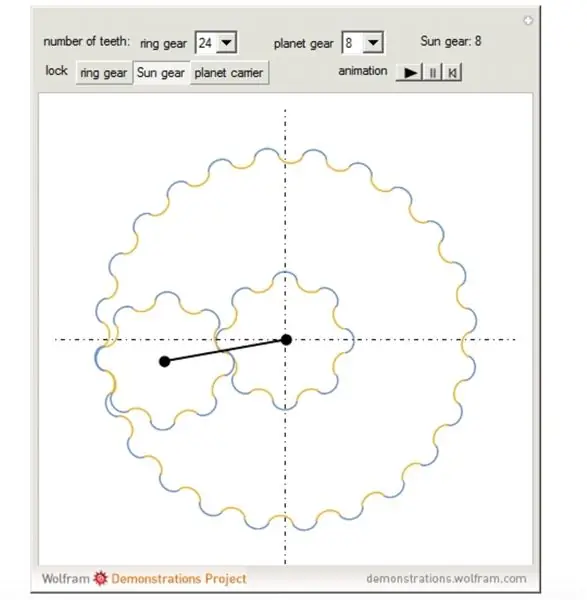
คุณสามารถไขปริศนานี้ได้หรือไม่?
ขั้นตอนที่ 2: การสร้าง Gears
การใช้ส่วนอ้างอิงที่สามารถพบได้ด้านล่าง เราได้จัดเตรียมเครื่องมือสำหรับสร้างเกียร์ให้คุณ มีเว็บไซต์ 2 แห่งที่เว็บไซต์หนึ่งมีไว้สำหรับพิมพ์เขียวทางคณิตศาสตร์เท่านั้น และอีกเว็บไซต์หนึ่งจะกล่าวถึงวัสดุและความแปรปรวนที่แตกต่างกันหากคุณต้องตัดเกียร์ด้วยตัวเอง
สิ่งเหล่านี้มีความสำคัญในการวางแผนและสร้างไฟล์ของคุณสำหรับการตัดด้วยเลเซอร์ เนื่องจากทั้งสองสิ่งนี้จะช่วยให้คุณคำนึงถึงวัสดุและความเข้าใจเกี่ยวกับวิธีการทำงานภายในโครงสร้างของรูปแบบที่ไม่คาดฝันเล็กน้อย
งานวิจัยที่น่าอับอายสำหรับความรู้ที่แบ่งปันของเขา Matthias สะท้อนอยู่ในโครงการเกียร์หลายโครงการ เพราะเขาให้ข้อมูลที่คล่องตัวเกี่ยวกับวิธีการตัดเกียร์ของคุณเอง เขายังให้ข้อมูลพื้นฐานเพื่อให้คุณสามารถเริ่มต้นโครงการของคุณด้วยพื้นฐานที่ดี นี่เป็นสิ่งสำคัญในการสร้างระบบที่ทำงานและทักษะการแก้ปัญหาเพื่อแก้ไขปัญหาในภายหลัง อภิธานศัพท์ด้านล่างจัดทำและจัดทำโดย: [email protected]
ขั้นตอนที่ 3: ระยะห่างของฟัน

จำนวนมิลลิเมตรจากฟันซี่หนึ่งไปอีกซี่หนึ่งตามเส้นผ่านศูนย์กลางของพิทช์
ฟันเฟือง 1: จำนวนฟันบนเฟืองที่จะแสดงสำหรับเฟือง ควบคุมเกียร์ซ้ายเมื่อแสดงเกียร์สองเกียร์ ป้อนค่าลบสำหรับเฟืองวงแหวน
แร็คแอนด์พิเนียน: เปลี่ยนเกียร์ 1 เป็นเกียร์เชิงเส้น (แร็ค) คุณยังสามารถทำให้เกียร์อีกอันเป็นแร็คได้ด้วยการป้อน "0" เพื่อนับฟัน
ระยะทางแคลที่วัดได้ (มม.): หลังจากพิมพ์หน้าทดสอบแล้ว ให้วัดระยะห่างระหว่างเส้นที่ระบุว่า "นี่ควรเป็น 150 มม." หากไม่ใช่ 150 มม. ให้ป้อนค่าในช่องนี้เพื่อชดเชยการปรับขนาดเครื่องพิมพ์ งานพิมพ์ถัดไปควรมีขนาดที่ถูกต้อง
มุมสัมผัส(องศา): มุมความดันของเกียร์ สำหรับเกียร์ที่มีฟันจำนวนน้อย ให้ตั้งค่านี้ให้ใหญ่ขึ้นเล็กน้อย เพื่อให้ได้ฟันที่ลาดเอียงมากขึ้นซึ่งมีโอกาสน้อยที่จะติดขัด
ฟันเฟือง 2 ซี่: จำนวนฟันเฟืองด้านขวา หากแสดงผล ช่องทำเครื่องหมายจะควบคุมว่าจะแสดงผลหนึ่งหรือสองเฟือง
สองเกียร์: เมื่อพิมพ์เทมเพลต จะช่วยให้มีเพียงหนึ่งเกียร์ที่แสดง
ซี่ล้อ: แสดงเกียร์ด้วยซี่ล้อ ซี่ล้อแสดงเฉพาะเกียร์ที่มีฟันตั้งแต่ 16 ซี่ขึ้นไป
ขั้นตอนที่ 4: คณิตศาสตร์

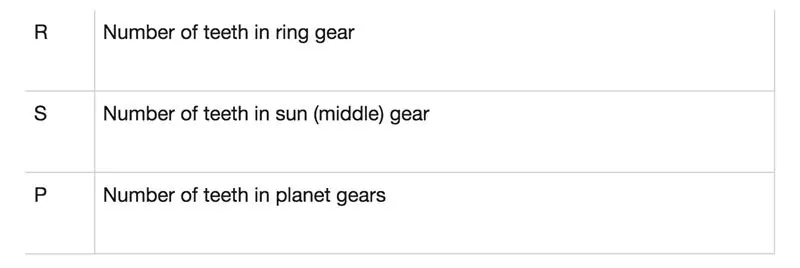
ฉันพบสมการด้านล่างเพื่อช่วยสร้างการจัดเรียงเกียร์ของฉัน และเพื่อพิจารณาว่าเฟืองจะทำงานและเข้ากันได้ดี
ระบุ R, S และ P เป็นจำนวนฟันเฟือง
ข้อจำกัดแรกสำหรับอุปกรณ์ของดาวเคราะห์ในการทำงานคือฟันทุกซี่มีระยะพิทช์หรือระยะห่างของฟันเท่ากัน เพื่อให้แน่ใจว่าฟันตาข่าย ที่ผมทำคือทำ 3 ด้านแยกกันที่มีระยะพิทช์เท่ากันแต่ไม่ตรงกันเพื่อให้เฟืองอยู่ในแนวเดียวกันเสมอแต่อยู่ในรูปแบบที่ต่างกัน ข้อจำกัดที่สองคือ: R = 2 × P + S
กล่าวคือ จำนวนฟันในเฟืองวงแหวนเท่ากับจำนวนฟันในเฟืองกลางดวงอาทิตย์ บวกกับจำนวนฟันในเฟืองดาวเคราะห์สองเท่า ตัวอย่างนี้คือ 30 = 2 × 9 + 12 หรือคุณสามารถไปที่เว็บไซต์สร้างเกียร์ที่ https://geargenerator.com หรือ
ขั้นตอนที่ 5: ไฟล์ SVG & Illustrator
หากคุณกำลังนำเข้าไฟล์จากตัวสร้างเกียร์และยังไม่ได้สร้างใน Illustrator คุณจะต้องปฏิบัติตามคำแนะนำด้านล่างในการทำงานกับไฟล์ SVG ใน illustrator
Illustrator มีชุดเอฟเฟกต์ SVG เริ่มต้น คุณสามารถใช้เอฟเฟกต์กับคุณสมบัติเริ่มต้น แก้ไขโค้ด XML เพื่อสร้างเอฟเฟกต์แบบกำหนดเอง หรือเขียนเอฟเฟกต์ SVG ใหม่
ในการนำเข้าไฟล์ SVG ไปยัง Illustrator:
เลือกเอฟเฟกต์ > ฟิลเตอร์ SVG > นำเข้าฟิลเตอร์ SVG
เลือกไฟล์ SVG ที่คุณต้องการนำเข้าเอฟเฟกต์และคลิกเปิด
วิธีจัดการไฟล์ SVG ใน Illustrator: เลือกวัตถุหรือกลุ่ม (หรือกำหนดเป้าหมายเลเยอร์ในแผงเลเยอร์)
เลือกทำอย่างใดอย่างหนึ่งต่อไปนี้: ในการใช้เอฟเฟกต์กับการตั้งค่าเริ่มต้น ให้เลือกเอฟเฟกต์จากส่วนล่างของเมนูย่อยเอฟเฟกต์ > ฟิลเตอร์ SVG
หากต้องการใช้เอฟเฟกต์กับการตั้งค่าแบบกำหนดเอง
เลือก เอฟเฟกต์ > ฟิลเตอร์ SVG > ใช้ฟิลเตอร์ SVG
ในกล่องโต้ตอบ เลือกเอฟเฟกต์ แล้วคลิกปุ่ม แก้ไขตัวกรอง SVG fx
แก้ไขรหัสเริ่มต้นและคลิกตกลง
ในการสร้างและใช้เอฟเฟกต์ใหม่ ให้เลือกเอฟเฟกต์ > ฟิลเตอร์ SVG > ใช้ฟิลเตอร์ SVG
ในกล่องโต้ตอบ ให้คลิกปุ่มตัวกรอง SVG ใหม่ ป้อนรหัสใหม่ แล้วคลิก ตกลง
เมื่อคุณใช้เอฟเฟกต์ฟิลเตอร์ SVG Illustrator จะแสดงเอฟเฟกต์แบบแรสเตอร์บนอาร์ตบอร์ด คุณสามารถควบคุมความละเอียดของภาพตัวอย่างนี้ได้โดยแก้ไขการตั้งค่าความละเอียดในการแรสเตอร์ของเอกสาร
ขั้นตอนที่ 6: การบันทึกไฟล์ของคุณ

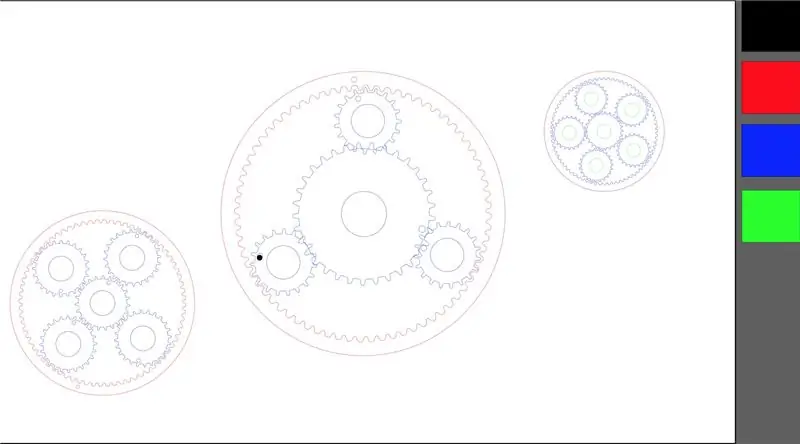

ส่งออกไฟล์ของคุณเป็น.eps หรือ.ai
ไปที่การตั้งค่าและตรวจสอบให้แน่ใจว่าคุณกำลังทำงานในโหมด RGB ไม่ใช่ CMYK
คุณสามารถเปลี่ยนได้โดยไปที่:
เลือกไฟล์ -> โหมดสีของเอกสาร -> RGB
เส้นตัดทั้งหมดจะต้องระบุโดยใช้เส้นสีแดงสีน้ำเงินและสีเขียวที่มีน้ำหนักเส้นที่.01pt
เลเซอร์จะตีความสีตามเส้นที่สั่งตัดจากภายในสู่ภายนอก
เริ่มต้นด้วยสีแดง (RGB: 255, 0, 0) ตามด้วยสีน้ำเงิน (RGB 0, 0, 255) และสุดท้ายสีเขียว (RGB 0, 255, 0)
คัทภายในทั้งหมดควรถูกตัดก่อน ดังนั้นควรเป็นสีแดง โดยที่รอยตัดเพิ่มเติมใดๆ จะเป็นสีน้ำเงิน และการตัดด้านนอกขั้นสุดท้ายจะเป็นสีเขียว ตรวจสอบให้แน่ใจว่าเฟืองทั้งหมดของคุณพอดีกันและไม่มีเส้นตัดกันก่อนตั้งค่าเพื่อพิมพ์
หากเฟืองของคุณดูเหมือนจัดรูปแบบไม่ถูกต้อง คุณสามารถย้อนกลับไปที่หน้าเครื่องกำเนิดเกียร์และประเมินการคำนวณของคุณอีกครั้ง
บันทึกเป็นไฟล์.ai และถ่ายโอนไปยังโปรแกรม Bosslaser
โปรแกรมนี้ยังให้คุณจัดการไฟล์ของคุณได้อีกด้วย คุณสามารถใช้โปรแกรมนี้เพื่อส่งไฟล์ของคุณไปยังเครื่องตัดเลเซอร์ได้โดยตรง
ขั้นตอนที่ 7: Thingiverse & 3D Printing
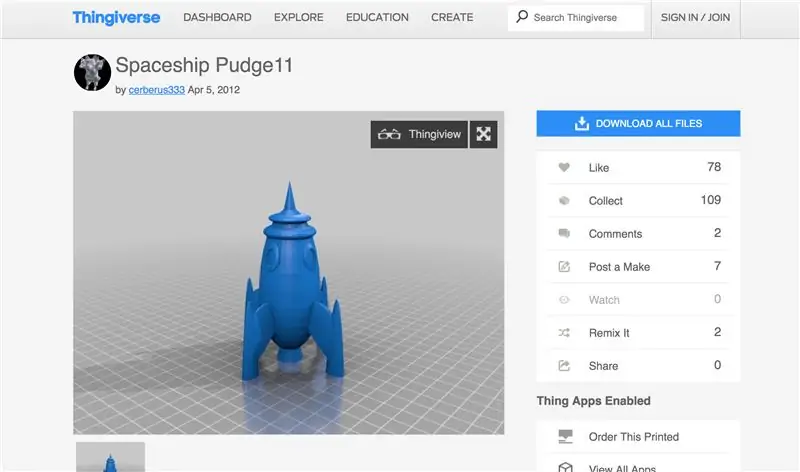



ตามที่กล่าวไว้ในโครงร่างหลักของโครงการนี้ คุณสามารถพิมพ์ยานอวกาศ 3 มิติของคุณได้ตลอดเวลา! ออกแบบของคุณเองโดยใช้ ThinkerCAD, OpenSCADFusion360 หรือ Rhino หรือไปที่ Thingiverse และค้นหาโครงการครีเอทีฟคอมมอนส์เพื่อพิมพ์! บางทีคุณยังสามารถแก้ไขไฟล์บางไฟล์เพื่อให้เหมาะกับความท้าทายในการออกแบบที่เป็นเอกลักษณ์ของคุณ! ยานอวกาศเหล่านี้พิมพ์บน Taz Lulzbot 6 กับ PLA Village Plastics ด้วยความเร็วสูงสุด (ใช้เวลาน้อยกว่า 2 ชั่วโมงสำหรับยานอวกาศ 7 ลำ)
ขั้นตอนที่ 8: Reed Switch LED Circuit

สวิตช์กกเป็นสวิตช์แม่เหล็กไฟฟ้าที่เปิดโดยแม่เหล็กที่ถูกนำเข้ามาในบริเวณใกล้เคียง
วงจรนี้ประกอบด้วยสวิตช์กก ไฟ LED และแหล่งจ่ายไฟ 3 V จากแบตเตอรี่ AA 2 ก้อน
โครงการนี้เป็นพื้นฐานของการทำงานของสวิตช์กก
จากแผนผังด้านล่าง คุณสามารถระบุตำแหน่งของ LED และสวิตช์ได้
ก้อนแบตเตอรี่มี 2 สายสีดำและสีแดง สายสีดำเป็นสายกราวด์และสายสีแดงคือกำลัง
ลวดสีแดงจะถูกบัดกรีที่ปลายด้านใดด้านหนึ่งของสวิตช์กก
สวิตช์กกจะบัดกรีไปที่ด้านยาว + ของ LED LED - ด้านสั้นจะบัดกรีเพื่อกราวด์สายสีดำที่นำไปสู่ก้อนแบตเตอรี่
ขั้นตอนที่ 9: การรวมวงจรเข้ากับบอร์ด

สิ่งสำคัญคือคุณต้องวัดระยะทางที่แม่เหล็กต้องอยู่ในตำแหน่งของสวิตช์ของคุณ หากไม่มีการทดสอบ คุณสามารถเจาะรูที่อยู่ไกลจากแม่เหล็กของคุณ จากนั้นสวิตช์จะทำงานไม่ถูกต้อง ความแรงของแม่เหล็กจะทำให้มีช่องว่างที่กว้างขึ้นหรือสั้นลงระหว่าง Reed Switch กับแม่เหล็ก เราวัดสิ่งนี้แล้วเจาะรูสำหรับ LED และช่องเปิดสำหรับสวิตช์ในกระดานเบิร์ชของเรา
ขั้นตอนที่ 10: ขอให้สนุก




คุณทำงานหนักมามากแล้ว ณ จุดนี้ ได้เวลาสร้างสรรค์แล้ว!
ใช้สีสเปรย์อะครีลิค (โมโลโทว์) เพื่อให้ได้เอฟเฟกต์จักรวาลบนอะคริลิกและไม้ ใช้สีใดก็ได้ที่เหมาะกับโครงการของคุณ อย่าลืมสวมอุปกรณ์ป้องกัน (หน้ากากหรือหน้ากากป้องกันไอน้ำอินทรีย์แบบครึ่งหน้า) สวมถุงมือเพื่อป้องกันมือของคุณและทำงานในพื้นที่ที่มีการระบายอากาศที่ดีเสมอ (ห้ามอยู่ภายใน!)
ปล่อยให้เกียร์แห้งประมาณ 24 ชั่วโมงก่อนวางบนกระดานเพื่อไม่ให้สีเป็นรอย
คุณยังสามารถพ่นสียานอวกาศจิ๋วของคุณได้ด้วย!
ขั้นตอนที่ 11: รายการวัสดุและทรัพยากรอื่นๆ

นี่คือรายการวัสดุที่ครอบคลุมและข้อมูลอ้างอิงที่เป็นประโยชน์เพิ่มเติม:
รีดสวิทช์
ตัวต้านทาน470Ω
1 LED สีขาว
Magnet Adobe
แอพ Illustrator CC สำหรับสร้างไฟล์เวกเตอร์สำหรับการตัดด้วยเลเซอร์
โปรแกรม Bosslaser สำหรับตั้งค่าไฟล์สำหรับเครื่องตัดเลเซอร์
กระดาษทรายเกรดกลาง.
1/8 ไม้อัด Baltic Birch ยาว 48 นิ้ว x สูง 27 นิ้ว x 2
อะคริลิคใส 1/8 ยาว 48 นิ้ว x สูง 27 นิ้ว x 1
สีสเปรย์อะครีลิคหลากสี
เครื่องช่วยหายใจแบบมีตลับออร์แกนิค
ถุงมือ
สว่านไร้สาย (พร้อมดอกสว่านแบบต่างๆ)
กาวไม้
กาวทันที (สำหรับยานอวกาศ)
Cura สำหรับ Lulzbot
Taz Lulzbot 6
เส้นใยพลาสติกหมู่บ้าน PLA
ข้อมูลอ้างอิงที่เป็นประโยชน์:
geargenerator.com/#200, 200, 100, 6, 1, 0, 0, 4, 1, 8, 2, 4, 27, -90, 0, 0, 16, 4, 4, 27, -60, 1, 1, 12, 1, 12, 20, -60, 2, 0, 60, 5, 12, 20, 0, 0, 0, 2, -563https://woodgears.ca/gear_cutting/template.html
demonstrations.wolfram.com/NoncircularPlan…
helpx.adobe.com/ca/illustrator/using/svg.h…
แนะนำ:
รถสมาร์ทของคุณเอง & Beyond HyperDuino+R V3.5R ด้วย Funduino/Arduino: 4 ขั้นตอน

รถสมาร์ทของคุณเอง & Beyond HyperDuino+R V3.5R พร้อม Funduino/Arduino: นี่เป็นสำเนาโดยตรงจากชุดคำแนะนำนี้ ที่นี่ สำหรับข้อมูลเพิ่มเติม โปรดไปที่ HyperDuino.com ด้วย HyperDuino+R v4.0R คุณสามารถเริ่มต้นเส้นทางแห่งการสำรวจได้ในหลายทิศทาง ตั้งแต่การควบคุมมอเตอร์ไปจนถึงการสำรวจอุปกรณ์อิเล็กทรอนิกส์ จาก
Going Beyond StandardFirmata - เยี่ยมชมอีกครั้ง: 5 ขั้นตอน

Going Beyond StandardFirmata - มาเยือนอีกครั้ง: เมื่อไม่นานนี้ ฉันได้รับการติดต่อจาก Dr. Martyn Wheeler ผู้ใช้ pymata4 เพื่อขอคำแนะนำในการเพิ่มการรองรับเซ็นเซอร์ความชื้น/อุณหภูมิ DHT22 ให้กับไลบรารี pymata4 ไลบรารี pymata4 ร่วมกับ FirmataExpre
จาก Roomba สู่ Rover ในเวลาเพียง 5 ขั้นตอน!: 5 ขั้นตอน

จาก Roomba ถึง Rover ในเวลาเพียง 5 ขั้นตอน!: หุ่นยนต์ Roomba เป็นวิธีที่สนุกและง่ายในการจุ่มเท้าของคุณในโลกของหุ่นยนต์ ในคำแนะนำนี้ เราจะให้รายละเอียดเกี่ยวกับวิธีแปลง Roomba ธรรมดาให้เป็นรถแลนด์โรเวอร์ที่ควบคุมได้ ซึ่งจะวิเคราะห์สภาพแวดล้อมไปพร้อม ๆ กัน รายการชิ้นส่วน1.) MATLAB2.) Roomb
Windows สู่ Macintosh!: 4 ขั้นตอน
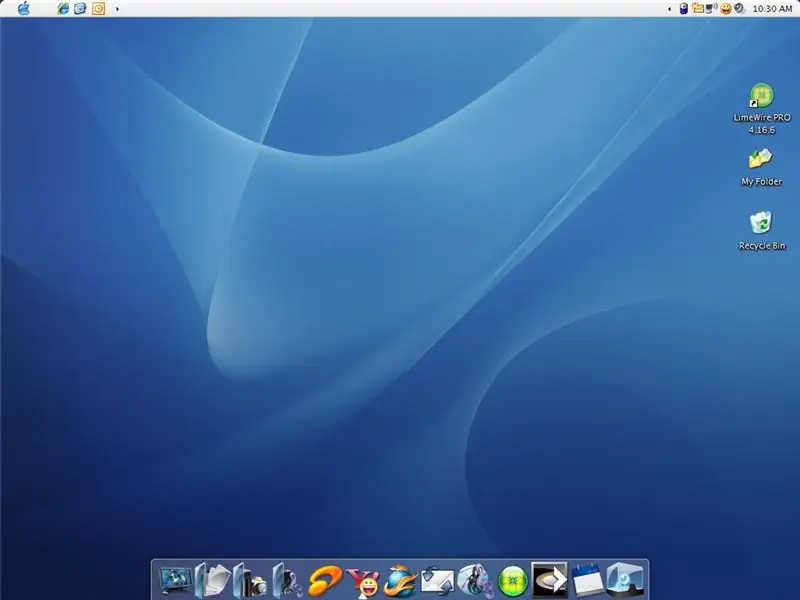
Windows เป็น Macintosh!: ต้องการรูปลักษณ์ของ OS X บนพีซี Windows ของคุณหรือไม่? ฉันทำงานแล้ว ขอบคุณ Lifehacker! อัปเดต: หากต้องการเปลี่ยนชื่อถังรีไซเคิลเป็นถังขยะ เช่นเดียวกับใน Macintosh ให้อ้างอิงถึงหน้านี้
คอนโทรลเลอร์ PS2 สู่ iPod Dock: 6 ขั้นตอน

PS2 Controller เป็น iPod Dock: วิธีเปลี่ยนคอนโทรลเลอร์ PS2 เก่าให้เป็น iPod Dock ที่ยอดเยี่ยม! ***นี่คือคำแนะนำสำหรับผลิตภัณฑ์สำเร็จรูป ไม่ใช่การผลิต
